آیا در حال تلاش برای تصمیم گیری بین Notion و Asana برای مدیریت پروژه هستید؟ در اینجا یک راهنمای دقیق برای کمک به انتخاب ابزار مناسب آورده شده است. مقایسه Notion و Asana را در ادامه بخوانید.
با توجه به اینکه این روزها افراد زیادی مشغول هستند، مدیریت کارآمد پروژه ها هرگز مهمتر از این نبوده است. این امر به ویژه در صورتی صادق است که از راه دور کار می کنید یا درس می خوانید و با همکاران یا همکلاسی های خود تماس فیزیکی محدودی دارید.
خوشبختانه، شما ابزارهای زیادی پیدا خواهید کرد که به شما امکان می دهد وظایف خود را بسیار بهتر از آنچه قبلا ممکن بود مدیریت کنید. Notion و Asana دو مورد از محبوب ترین راه حل هایی هستند که در بازار پیدا خواهید کرد.
1. ایجاد دسته بندی های مختلف
همانطور که گردش کار شما رشد می کند، ممکن است لازم باشد دسته بندی هایی ایجاد کنید تا همه چیز را پیگیری کنید. مفهوم و آسانا در این زمینه با هم تفاوت دارند. در آسانا، می توانید کار خود را در پروژه های مختلف سازماندهی کنید و کارت هایی را در هر یک از آنها توسعه دهید. علاوه بر این، می توانید کارت های خود را به چندین پروژه اضافه کنید.
علاوه بر موارد فوق، آسانا به شما امکان می دهد برچسب ایجاد کنید و آنها را به کارت های خود اضافه کنید. هنگامی که اینها را ساختید، می توانید روی یک برچسب کلیک کنید تا همه پروژه های آن دسته را مشاهده کنید.
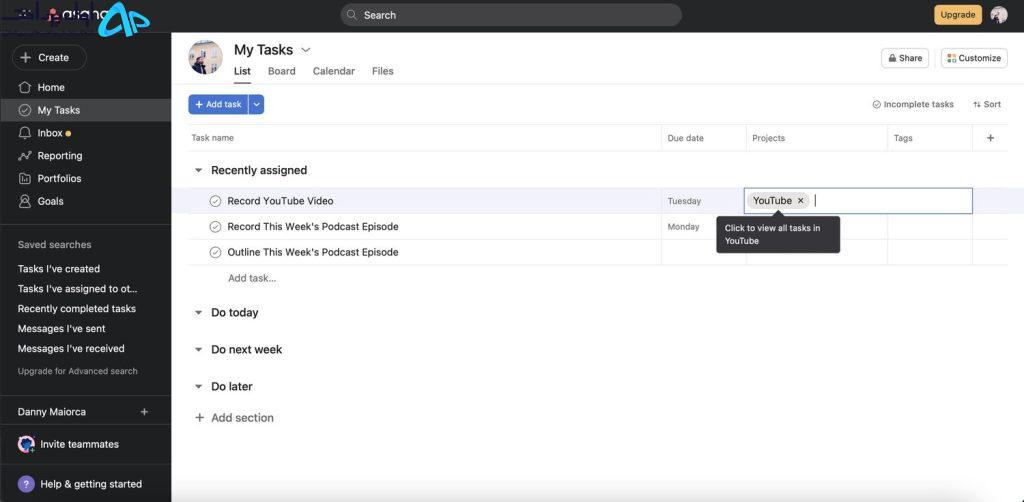
در Notion می توانید صفحات مختلفی برای وظایف خود ایجاد کنید. در این موارد، می توانید موارد اضافی برای موضوعات فرعی ایجاد کنید. شما همچنین این امکان را دارید که ایموجی های مختلفی را برای تمایز بین آنها اضافه کنید.
هنگام استفاده از Notion برای مدیریت پروژه، میتوانید برای تقویمها و فهرستهایی که در برنامه ایجاد میکنید برچسبها اضافه کنید.
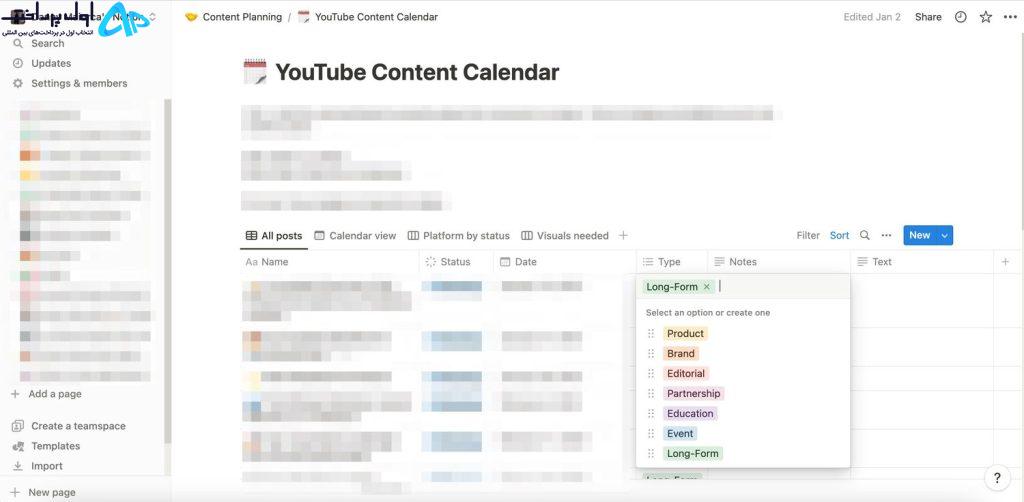
2. سفارشی کردن Layouts
ابزارهای سفارشیسازی Notion و Asana بهطور چشمگیری با هم تفاوت دارند، و بهویژه اولی ابزارهای اضافی زیادی دارد که میتوانید استفاده کنید. هنگام استفاده از Notion برای مدیریت پروژه، می توانید از بین چندین قالب رایگان و پولی انتخاب کنید. مضامین متعددی پیدا خواهید کرد، از جمله الگوهای متعددی که اگر عکاس هستید یا در زمینه خلاق دیگری میتوانید استفاده کنید.
با Notion، همچنین می توانید تعیین کنید که چه چیزی را می خواهید در هر صفحه قرار دهید. به عنوان مثال، می توانید جدول هایی برای ایجاد یک لیست خواندن ایجاد کنید. علاوه بر آن، می توانید اسناد گردش کار پروژه و تعداد زیادی صفحات دیگر ایجاد کنید.
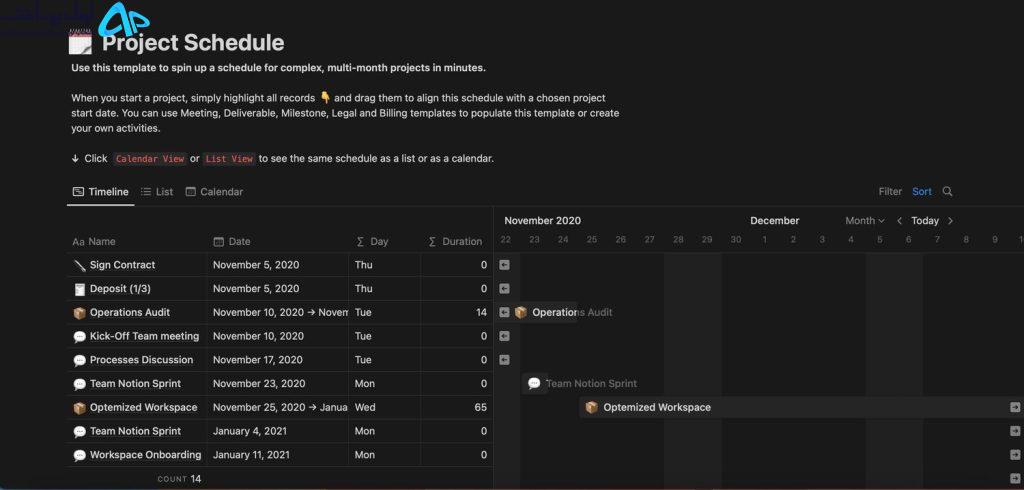
وقتی صحبت از سفارشی کردن چیدمان ها می شود، آسانا کمی سخت تر است. در حالی که میتوانید دستهها و پروژههای متعددی بسازید، نمیتوانید ظاهر کارتهای خود را بیش از حد تغییر دهید – منهای کنترل آنچه را که شامل میکنید.
در صفحه اصلی آسانا، می توانید آنچه را که می خواهید در این بخش ببینید، انتخاب کنید. علاوه بر این، می توانید رنگ پس زمینه را سفارشی کنید.
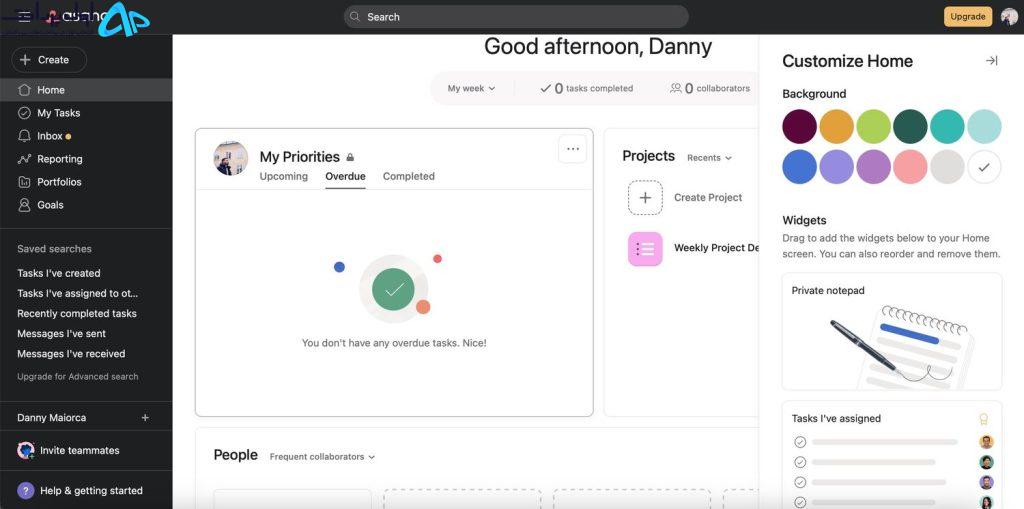
3.مقایسه Notion و Asana: همکاری با دیگران
همکاری یکی از مهم ترین عوامل در انتخاب راه حل مدیریت پروژه است. حتی اگر به یک برنامه پولی ارتقا ندهید، Notion و Asana دارای ویژگیهای مفیدی هستند.
در دسامبر 2022، Notion تعداد افرادی را که میتوانید در طرح رایگان با آنها همکاری کنید، افزایش داد. از قبل، میتوانید با حداکثر پنج کاربر کار کنید. اکنون، این تعداد به 10 افزایش یافته است. همچنین میتوانید از طریق تیمهای فضایی با چه کسانی همکاری میکنید.
آسانا همچنین همکاری با دیگران را آسان می کند. هنگام ایجاد کارت، میتوانید در پایین صفحه خود همکاران اضافه کنید. علاوه بر این، میتوانید وظایفی را به افراد درون پروژه خود اختصاص دهید – به این معنی که آنها میتوانند یک نمای کلی از آنچه باید روی آن کار کنند، دریافت کنند.
هنگام استفاده از آسانا، می توانید در مورد کارت ها نیز نظر دهید تا در صورت نیاز به سایر کاربران اطلاع دهید. برای دسترسی به این ویژگی، نیازی به ارتقاء به یک طرح پولی ندارید. در Notion و Asana میتوانید از کلید @ برای ذکر کاربران در صفحات و کارتهایی که نیاز به توجه دارند استفاده کنید.
4. ویژگی های مدیریت پروژه
از آنجایی که ما Notion و Asana را از منظر مدیریت پروژه مقایسه میکنیم، صرفاً منطقی است که به ویژگیهایی که هر دو برنامه در این زمینه ارائه میدهند نگاه کنیم. آسانا دارای چندین ویژگی مدیریت پروژه است که آن را به یک انتخاب عالی برای تیم های کوچک و کسب و کارهای بزرگ تبدیل می کند.
در آسانا، میتوانید به تمام پروژههای خود ضرب الاجل اضافه کنید. پس از انجام این کار، می توانید با رفتن به بخش My Tasks یک نمای کلی کامل به دست آورید. در اینجا، می توانید وظایف خود را بر اساس ضرب الاجل آنها با زدن تب موعد مقرر سازماندهی کنید.
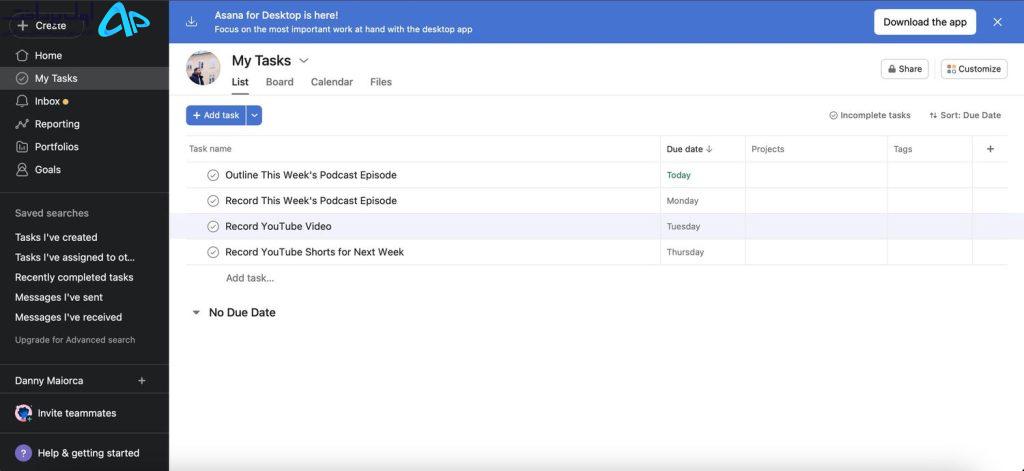
هنگامی که کارتی را در آسانا ایجاد می کنید، می توانید با باز کردن آن و رفتن به پایین، آخرین فعالیت را نیز مشاهده کنید. و اگر به یک برنامه پولی ارتقا دهید، می توانید از بخش اهداف برای پیگیری آنچه می خواهید به دست آورید استفاده کنید.
هنگام استفاده از Notion، میتوانید با انتخاب بهروزرسانیها > همه، آنچه را که در فضای کاری شما اتفاق افتاده است مشاهده کنید. همچنین میتوانید صفحاتی را اضافه کنید که در آنها جریان کار پروژه را با تیم خود ترسیم میکنید.
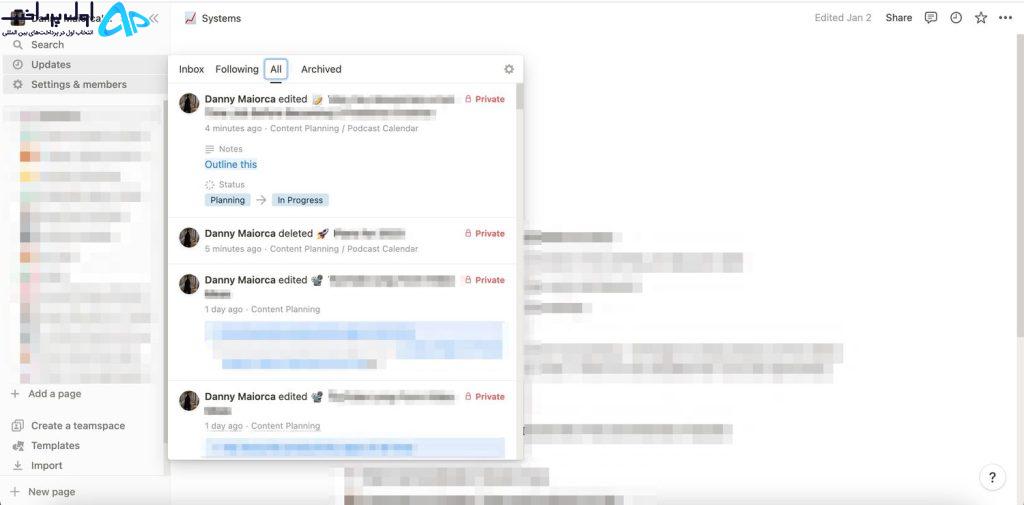
5.مقایسه Notion و Asana: سازگاری چند دستگاه
اگر در چندین دستگاه کار می کنید، باید مطمئن شوید که می توانید از ابزارهای مدیریت پروژه خود در بیش از یک مکان استفاده کنید. خبر خوب این است که هر دو Notion و Asana برای استفاده در بین دستگاه ها به خوبی بهینه شده اند.
Notion دارای برنامه هایی برای iOS و اندروید است و همچنین می توانید این ابزار را برای ویندوز و مک دانلود کنید. علاوه بر این، Notion برای مرورگرهای وب بهینه شده است.
دانلود: Notion برای ویندوز | مک | iOS | Android (خریدهای درون برنامه ای رایگان در دسترس است)
آسانا همچنین دارای اپلیکیشن هایی برای دستگاه های iOS و اندروید است و می توانید از آن ها به طور یکسان در گوشی های هوشمند و تبلت ها استفاده کنید. میتوانید از این سرویس در مرورگر وب خود نیز استفاده کنید، در حالی که برنامههای قابل دانلود برای کاربران ویندوز و مک نیز وجود دارد.
دانلود: آسانا برای ویندوز (64 بیت) | ویندوز (32 بیت) | مک | iOS | Android (خریدهای درون برنامه ای رایگان در دسترس است)
6. ادغام شخص ثالث
چه از راه دور کار کنید یا حضوری، احتمالاً از چندین برنامه برای تکمیل کار خود استفاده می کنید. وقتی اینها را در یک مکان گروه بندی می کنید همه چیز آسان تر می شود و گزینه هایی برای انجام این کار با Notion و Asana به طور یکسان پیدا خواهید کرد.
Notion به شما امکان می دهد چندین برنامه شناخته شده شخص ثالث را ادغام کنید. Slack یک مثال است – و اگر طراح هستید، می توانید پروژه های Figma خود را در Notion مشاهده کنید. ابزارهای دیگری که می توانید ادغام کنید عبارتند از OneDrive، Dropbox و Google Drive.
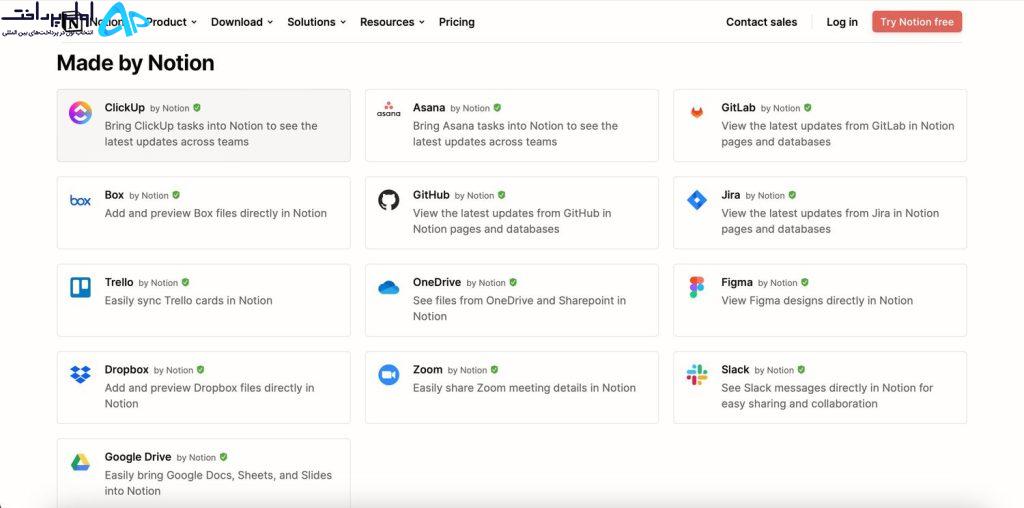
آسانا همچنین با چندین برنامه از جمله Outlook و Gmail ادغام می شود. موارد دیگری که می توانید در آسانا استفاده کنید عبارتند از:
Adobe Creative Cloud.
. نیروی فروش
. تیم های مایکروسافت
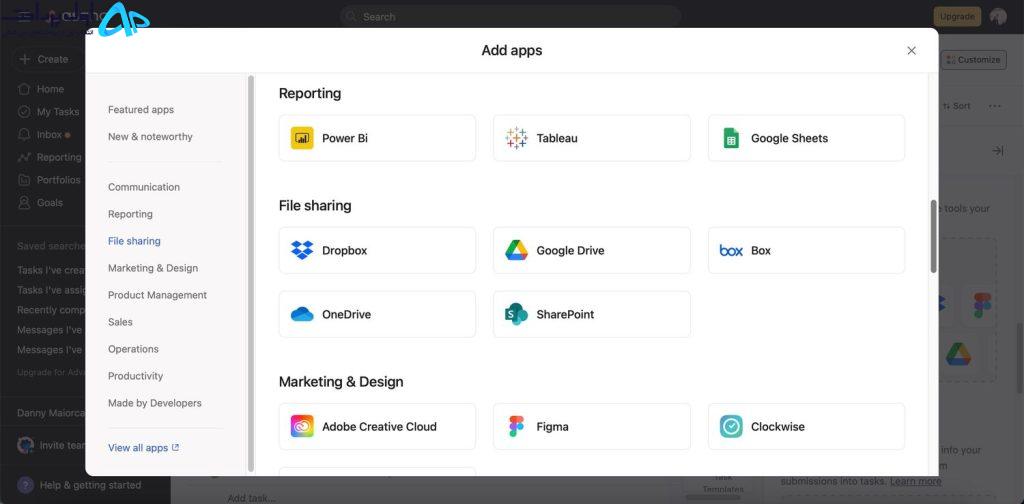
7. آپلود فایل های مختلف
ممکن است هنگام مدیریت پروژه های خود نیاز به آپلود گزینش گسترده ای از فایل ها داشته باشید. در Asana، میتوانید پیوندهای خارجی مانند ویدیوهای YouTube را اضافه کنید. برای این موارد، می توانید پیش نمایشی از آنها را در برنامه مشاهده کنید.
Asana همچنین به شما امکان می دهد فایل ها را از رایانه، Google Drive، Dropbox و مکان های مختلف دیگر آپلود کنید. میتوانید فایلهای صوتی، عکسها، فایلهای PDF و سایر پیوستها را آپلود کنید.
در Notion نیز می توانید لینک های خارجی اضافه کنید. علاوه بر این، می توانید فایل هایی را از رایانه خود وارد کنید. اگر اشتراک پولی ندارید، حداکثر حجم هر فایل 5 مگابایت است.
8.مقایسه Notion و Asana: قیمت گذاری
صرف نظر از اینکه از Notion یا Asana استفاده می کنید، ابزارهای مفید زیادی را در نسخه های رایگان آنها خواهید یافت. با این وجود، در صورت لزوم می توانید ارتقا دهید.
اگر میخواهید به نسخه پولی آسانا ارتقا دهید، میتوانید طرح Premium را با پرداخت سالانه 10.99 دلار در ماه و در صورت پرداخت ماهانه 13.49 دلار دریافت کنید. در همین حال، کسب و کار 24.99 دلار در ماه (سالانه) و 30.49 دلار در صورت پرداخت ماهانه هزینه دارد.
Notion سه طرح پولی دارد: Plus، Business و Enterprise. Plus 96 دلار در سال و 10 دلار در ماه در صورت دریافت اشتراک ماهانه هزینه دارد. در همین حال، تجارت 180 دلار در سال برای اشتراک سالانه و 18 دلار در صورت پرداخت ماهانه است. برای طرح Notion Enterprise باید با تیم فروش شرکت تماس بگیرید.
مقایسه Notion و Asana: کدام یک را برای مدیریت پروژه های خود انتخاب می کنید؟
Notion و Asana به دلایل خوبی در فضای بهره وری شهرت زیادی دارند. این برنامه ها ابزارهای منحصر به فرد زیادی را ارائه می دهند تا به شما در مدیریت پروژه های خود و همکاری با دیگران کمک کنند. همچنین ادغام بسیاری از برنامه های مورد علاقه خود را از جاهای دیگر آسان خواهید یافت.
حتی اگر به یک طرح پولی ارتقا ندهید، از Notion و Asana استفاده زیادی خواهید کرد. بهترین انتخاب برای شما به نیازهای فردی و تجاری شما بستگی دارد، اما ارزش آن را دارد که هر دو را برای شروع امتحان کنید.

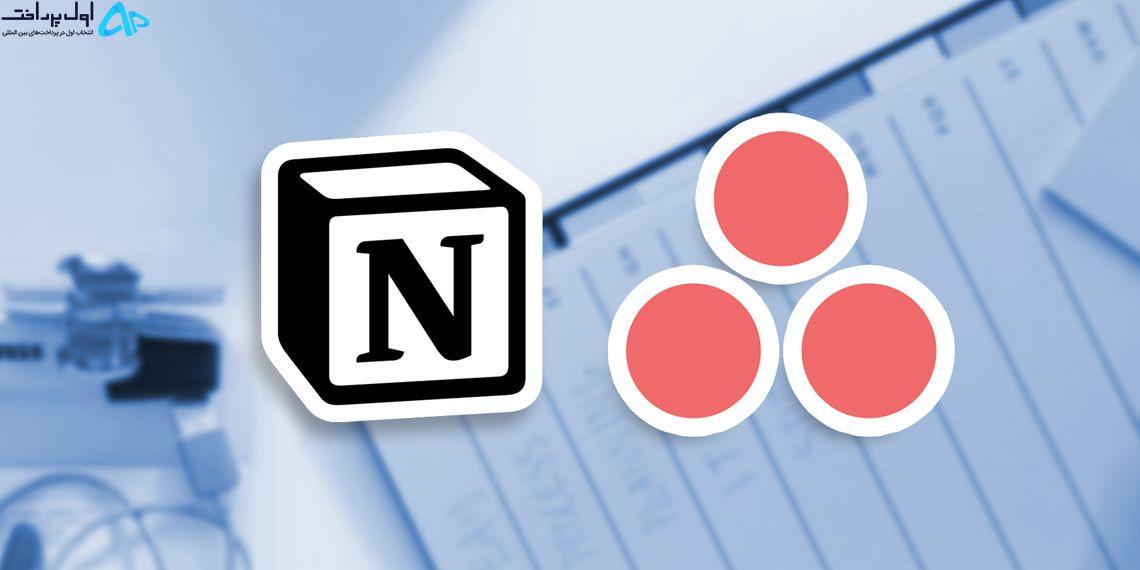
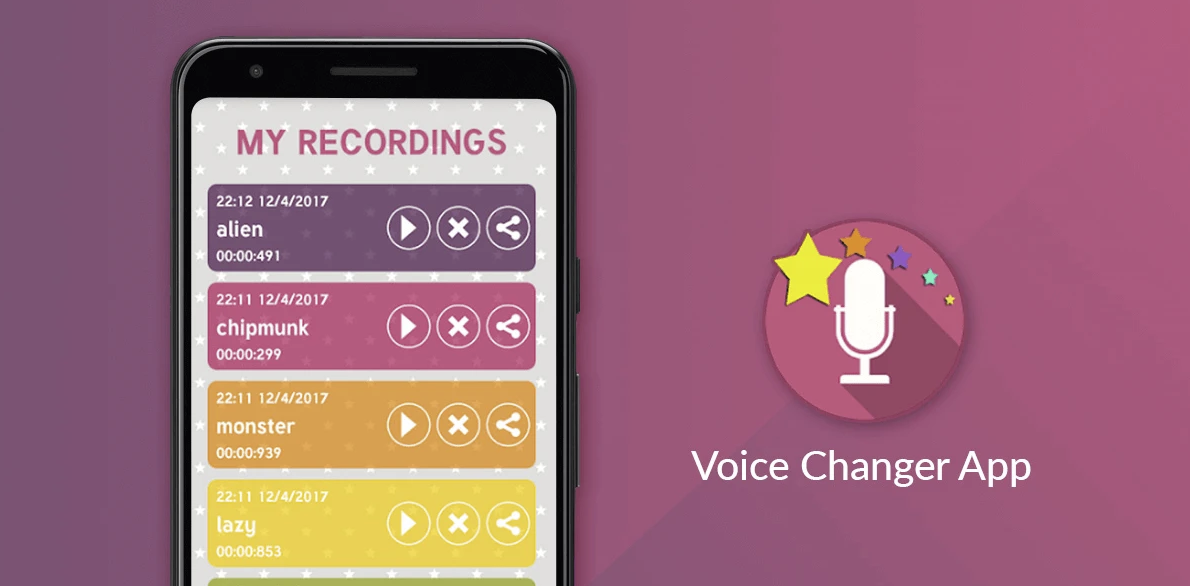
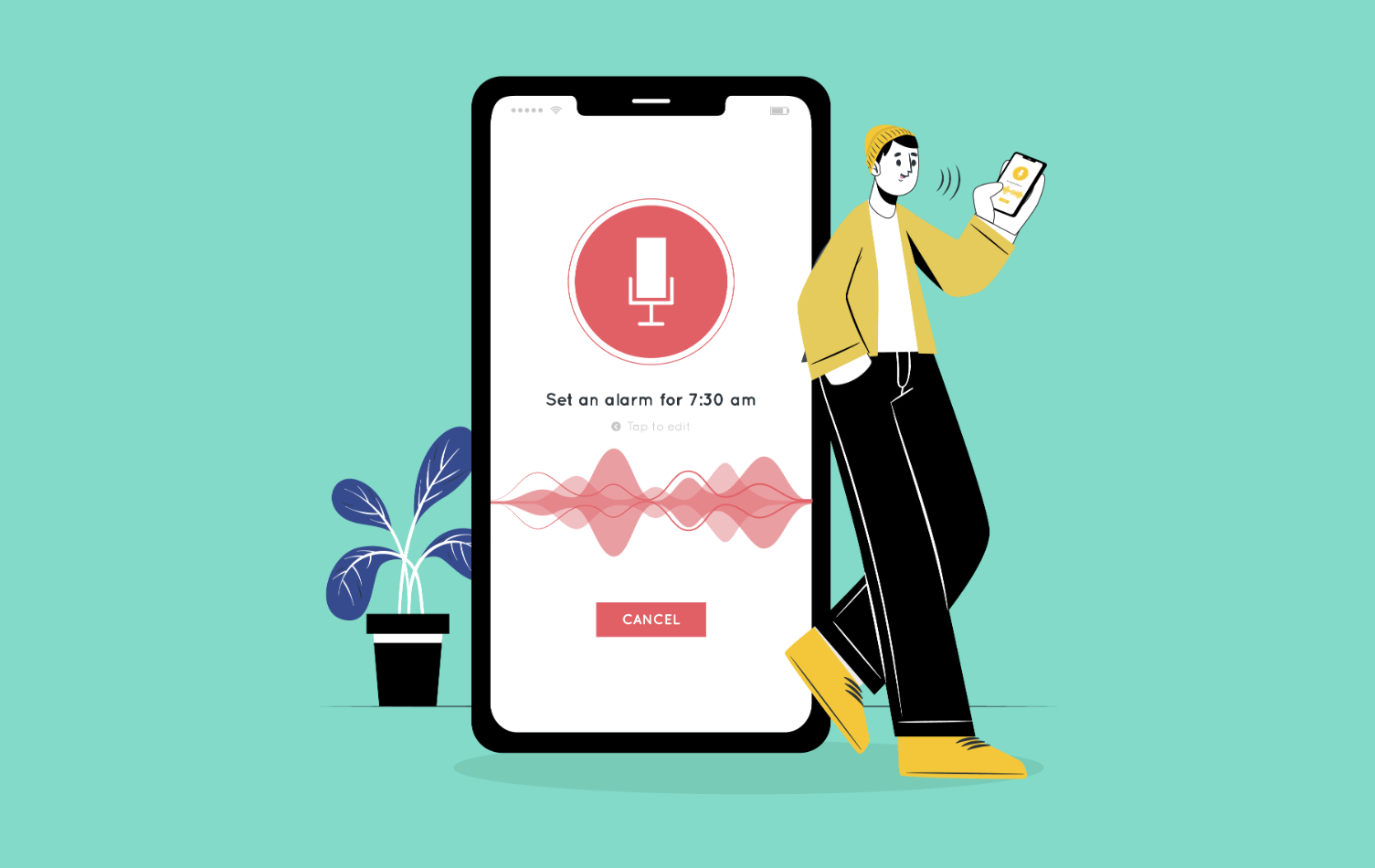



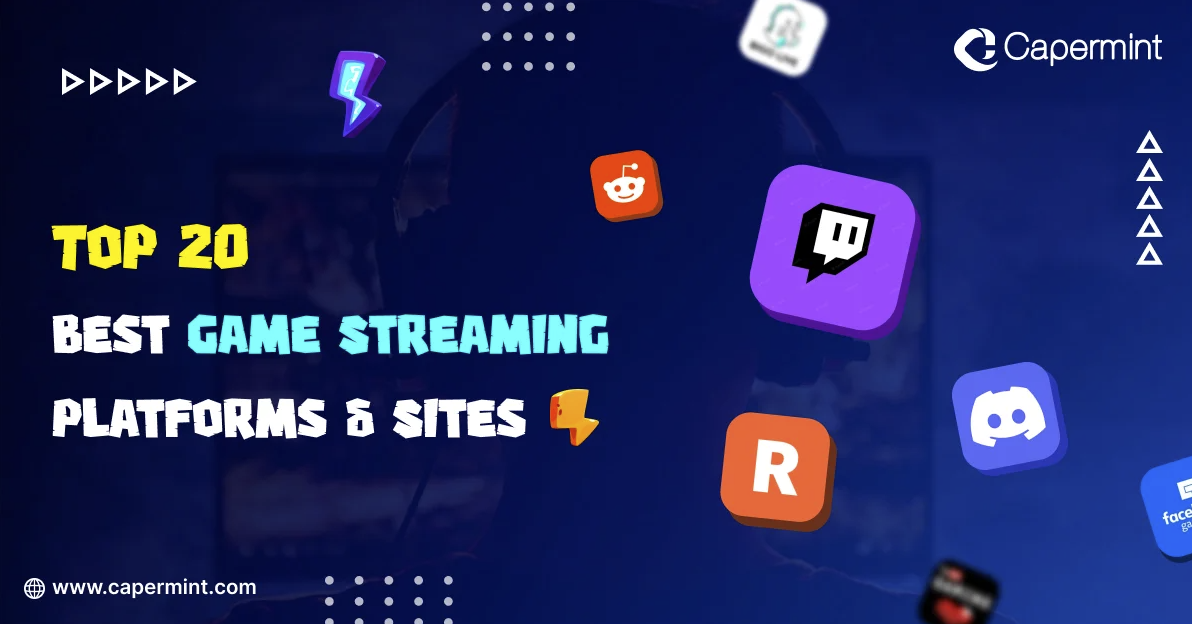
نظرات کاربران